このチュートリアルでは、FORMATコマンドまたはDISKPARTツールを使用してコマンドプロンプトでハードドライブをフォーマットする方法についてのステップバイステップ ハードドライブをフォーマットすることにより、あなたはそれが含まれているすべてのデータを削除しますので、あなたはすでにそれが含まれているデー
すべてのWindowsバージョンでは、パーティションまたはハードディスクを削除、作成、およびフォーマットする従来の最も一般的な方法は、ディスク管理ツールを使 しかし、ハードディスクがさまざまな理由でWindowsによって認識されないため、ディスク管理ツールを使用してハードディスク上のパーティションまたはボリ (例えば、ディスク上のファイルシステムが破損しているか、ハードドライブがRAW形式であるため、など。).
このガイドでは、Windows10、8、または7OSで、”Format”コマンドを使用してコマンドプロンプトから、または”DiskPart”コマンドラインツールを使用して、ハードドライブ(HDDまたはSSD) Windows回復環境(WinRE)から、ハードディスクをフォーマットするために同じ手順を使用できることに注意してください)
- 関連記事:安全に販売する前に、ハードドライブやコンピュータを拭くためにどのように。
コマンドプロンプトまたはDISKPARTからドライブをフォーマットする方法。
1. 管理者としてコマンドプロンプトを開きます。 それを行うには:
1. 検索ボックスに次のように入力します。cmdまたはコマンドプロンプト
2. コマンドプロンプト(結果)を右クリックし、管理者として実行を選択します。

2. 次に、次の2つの方法のいずれかを使用してドライブをフォーマットします:
-
コマンドプロンプト(CMD)でディスクをフォーマットする)
-
DISKPARTを使用してディスクをフォーマットします。
方法1. コマンドプロンプト(CMD)でHDD、SSDドライブをフォーマットする方法。
1. 次のコマンドを入力して、フォーマットするドライブの”ボリュームラベル”を確認します: *
- 第十巻:
* ノート:
1. ここで、”X”=フォーマットするディスクのドライブ文字。
2. フォーマットするハードドライブを選択する際には、非常に注意してください。
たとえば、ドライブD:をフォーマットする場合は、次のように入力します。vol D:
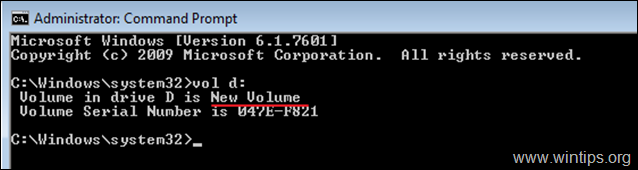
2. ハードドライブをフォーマットするには(含まれているデータを消去するには)、次のコマンドを入力してEnterキーを押します:
- フォーマットX:
3. “現在のボリュームラベルを入力する”ように求められたら、上記のコマンドを入力した後に記載されたボリュームラベルを入力し、Enterキーを押します。
たとえば、ディスクD:をボリュームラベル”New Volume”でフォーマットする場合は、次のコマンドを順番に入力します:
-
フォーマットD:
-
新巻
-
Y
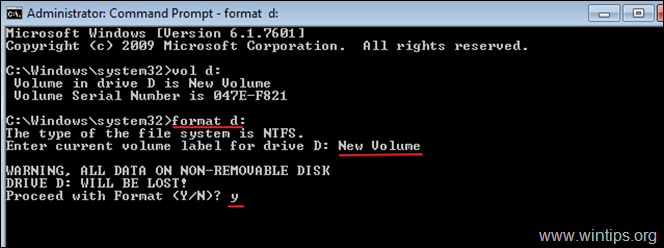
FORMATコマンドの他の例:
- コマンドプロンプトでハードドライブをクイックフォーマットするには、次のように入力します。format X: /q

- コマンドプロンプトで特定のファイルシステムのハードディスクをフォーマットするには、次のように入力します。format X:/FS:Filesystem*
* 注:”Filesystem”では、FAT、FAT32、exFAT、NTFS、またはUDFのいずれかのファイルシステムを指定できます。 例えば、:
-
- ディスクをフォーマットするD:NTFSファイルシステムのフォーマットD:/fs:NTFS
- ディスクをフォーマットするD:FAT32ファイルシステムのフォーマットD:/fs:fat32
- ディスクをフォーマットするD:exFATファイルシステムのフォーマットD:/fs:fat32
- ディスクをフォーマットするD:exFATファイルシステムのフォーマットD:/fs:fat32
- ディスクをフォーマットするD:exFATファイルシステムのフォーマットD:/fs:ntfs
- ディスクをフォーマットするD:exFATファイルシステムのフォーマット:exFAT

- すべてのセクターにゼロを書き込んで安全に消去するには、ハードドライブに低レベル形式を事前に作成するには、次のように入力します。format X:/FS:Filesystem/p:n*
* ノート:
1. ここで、”n”=すべてのセクターにゼロを書きたい回数。 コマンドが完了するまでに非常に長い時間がかかることに注意してください。
2. ゼロで充填することにより、ドライブ(ハードディスク、USB、メモリカードなど)。)、あなたはそれが保存されているすべてのデータが永久に消去され、誰もがどのような方法でそれからデータを取得することができないことを確認し
-
- 例えば:ディスクDをフォーマットするには:NTFSファイルシステムで、すべてのセクタにゼロを書き込むには、二度タイプ:format D:/fs:NTFS/p:2

方法2. DISKPARTを使用してハードディスクをフォーマットする方法。
DISKPARTユーティリティを使用してハードドライブをフォーマットするには:
1. 管理コマンドプロンプトウィンドウで、次のように入力します:
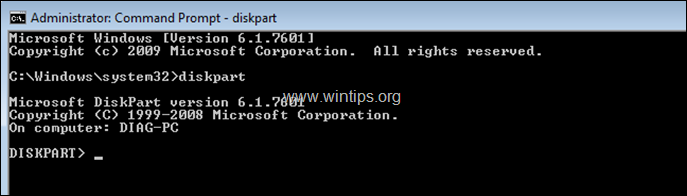
2. DISKPARTプロンプトで、次のように入力します:
- リストディスク
3. リストされているディスクから、フォーマットするディスクを探します。 どのディスクがGB(ギガバイト)のサイズからリストにあるかを簡単に知ることができます。
4. 次に、次のように入力してディスクを選択します: *
- ディスクのディスク番号を選択します。
* 注:ここで、”DiskNumber”=フォーマットするディスクに割り当てられた番号です。
例えば、この例では、”ディスク1″をフォーマットします(下のスクリーンショットを参照)。 したがって、この場合のコマンドは次のとおりです。select disk1
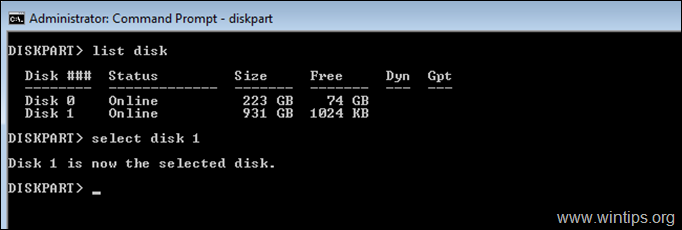
5. 今、あなたがしたいことによると、次のコマンドのいずれかを与えます(そしてEnterキーを押します):
- ドライブ上のすべてのパーティションとデータを削除するには、次のように入力します。
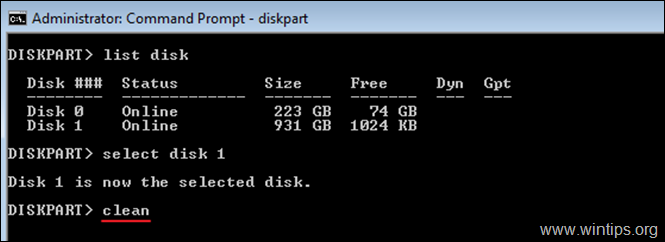
- すべてのパーティション(およびデータ)を完全に消去するには、すべてのセクター(低レベル形式)にゼロを書き込むことによって、次のように入力します。
* ノート:
1. “Clean all”コマンドは完了するのに非常に長い時間がかかるので、我慢してください。 (1TBの場合は約5-6時間かかります)。
2. ゼロで充填することにより、ドライブ(ハードディスク、USB、メモリカードなど)。)、あなたはそれが保存されているすべてのデータが永久に消去され、誰もがどのような方法でそれからデータを取得することができないことを確認し
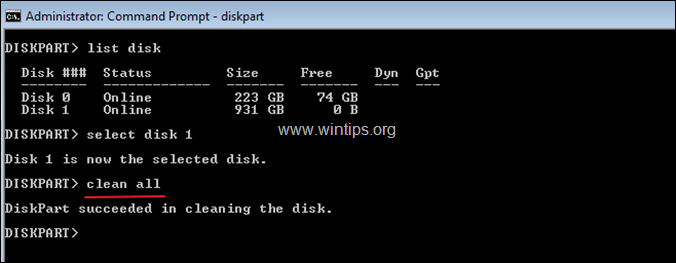
6. “低レベル形式”が完了したら、次のコマンドを入力してディスク上にパーティションを作成します:
- パーティションプライマリの作成
7. 次に、次のコマンドを使用して、新しく作成されたパーティションをフォーマ:
- フォーマットfs=ntfsクイック
8. フォーマットが完了したら、次のコマンドを指定して、フォーマットされたパーティションにドライブ文字を割り当てます:
- 割り当て
9. 最後に、Exitと入力してDiskPartツールを閉じ、コマンドプロンプトウィンドウを閉じます。
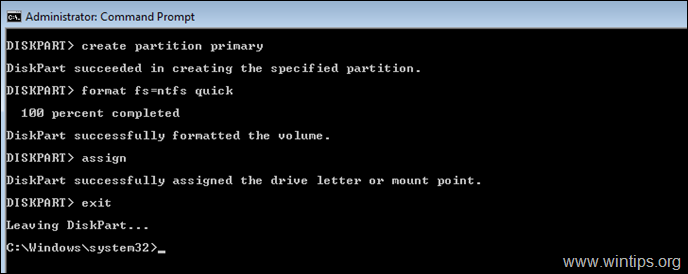
それはそれです! このガイドがあなたの経験についてのあなたのコメントを残すことによってあなたを助けたかどうか私に知らせてください。 他の人を助けるためにこのガイドを好きにして共有してください。

私たちは
私たちは私たちのチームに参加するパートタイムまたはフルタイムのテクニカルライターを探しています! それは、世界中のどこからでも資格のある技術者が応募できる遠隔地の立場です。 詳細はこちらをクリックしてください。